【Amazonせどり】自己発送
今回は、FBAではなく、
商品が売れたら
自分で梱包・購入者元へ発送の
やり方を説明していきます。
商品登録
商品登録は
FBAに納品するときと同様です。
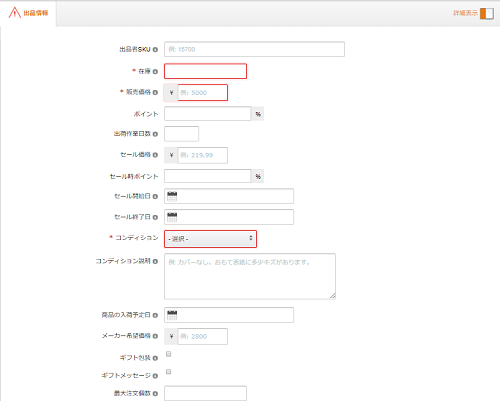
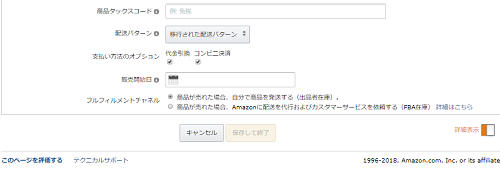
登録したい商品を検索し、
必要事項を入力していきます。
・【出品者SKU】
・【在庫】(必須)
・【販売価格】(必須)
・【出荷作業日数】
・【コンディション】(必須)
・【コンディション説明】
・【最大注文個数】
・【支払い方法のオプション】
・【フルフィルメントチャネル】
FBAの場合は、
”Amazonに配送代行…”に
チェックを入れましたが
自己発送なので
”商品が売れた場合、自分で商品を発送する”に
チェックを入れて下さい。
・【配送パターン】
セラーセントラルのトップページで
右上の方に「設定」があります。
その中の配送設定画面で、
作成・編集ができます。
各配送オプションの有効/無効、
エリアごとの配送所要日数・配送料金
といった配送設定ができます。
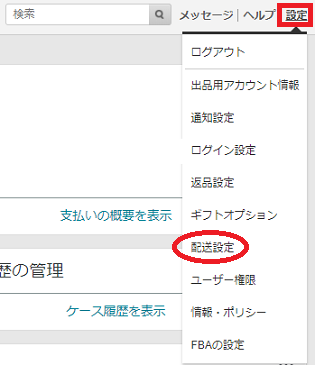
必要事項の入力が終わったら
「保存して終了」をクリックします。
FBAの場合は
商品がFBAの倉庫に到着・受理されると
出品が開始されますが、
自己発送の場合は、
商品登録ができた時点で
出品が開始されます。
(反映までに数分掛かることがあります。)
商品が売れたら
注文が入ると、アカウント登録時に登録した
メールアドレスに、メールがきます。
セラーセントラルを開きます。
「注文」の中の「注文管理」をクリックします。

左上の選択する所で
”注文のステータス”・”未出荷”・”過去7日間”
に合わせるか、
右側に”未出荷の合計:〇件”と
なっている所をクリックすると
今入っている注文がでてきます。
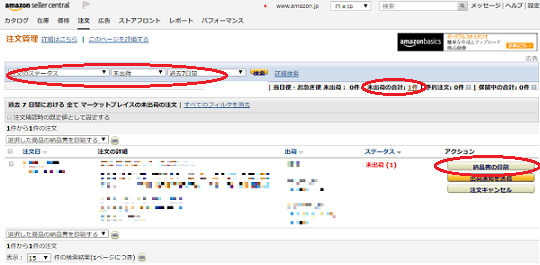
「納品書の印刷」をクリックして
納品書を印刷して下さい。
これは売れた商品と一緒に
送るものになります。
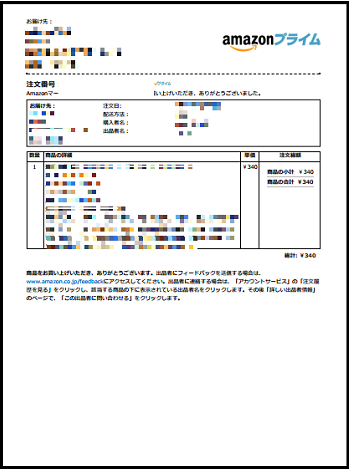
点線から上は、
購入者の住所になります。
商品と一緒に送るのは
点線より下になるので
点線に沿って切り取ります。
切り取った住所はそのまま
宛先ラベルとしても使用できます。
配送準備と商品の梱包
伝票で送る場合は
必要事項を記入します。
伝票を使わない場合は
先ほど切り取った宛先ラベルを封筒などに
張りましょう。
輸送の途中で剥がれてしまわないように
しっかりとOPPテープなどで貼って下さい。
切り取った宛先には
購入者の住所しか記載がないので
裏側に店舗の住所を記載しましょう。
商品の梱包は破損などならないように
しっかりとプチプチなどでくるんで
梱包しましょう。
丁寧な梱包は
購入者の評価にも繋がります。
梱包ができたら
納品書を忘れずに
封筒や段ボールに商品を入れて
発送をして下さい。
発送通知の送信
商品発送後に購入者へ発送通知をします。
注文管理のページを開きます。
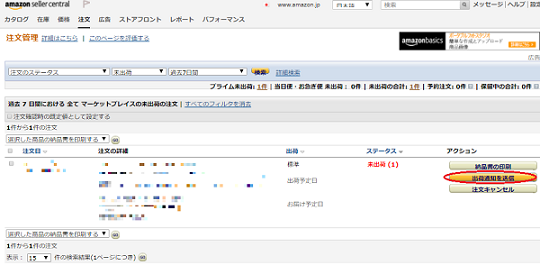
「出荷通知を送信」があるので
クリックします。
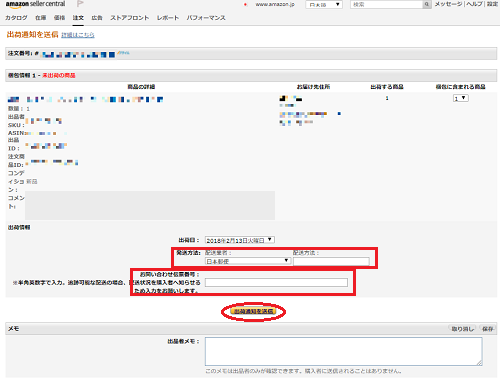
「配送業者」を選んで、「配送方法」を入力します。
「お問い合わせ伝票番号」は、
追跡番号がある発送方法で送った場合は
入力しましょう。
「出荷通知を送信」をクッリックします。
これでAmazonから購入者の方へ
発送完了の通知が届きます。
以上が自己発送のやり方になります。
慣れる間では大変ですが
これも経験を積み重ねていけば
簡単な作業になってくるので
頑張りましょう。
最近のコメント